1. Langsung masuk pada proses instalasi. Tampilan awal Debian 7.0 pilih install
2. Selanjutnya pilih “Bahasa/Language” sesuai pilihan kita.
3. Pilih daerah dimana kita tinggal, jika tidak ada pilihan untuk negara kita, maka pilih “Other” saja lah
4. Lalu pilih asal kita, saya berasal dari daerah Asia. Saya pilih Asia
5. Lalu, pilih negara yang lebih spesifik. Kalau saya, Indonesia.
6. Pilih Local country, disarankan memilih United states
7. Pilih Layout keybord kita. Pada umumnya American English.
8. Pada Kofigurasi Network pilih eth0 untuk dikonfigurasi karena terhubung langsung dengan internet.
9. Pada saat muncul tampilan seperti dibawah ini, pilih No karena kita akan menggunakan default route pada proses instalasi
10. Nah, selanjutnya prosos cara konfigurasi network. Kalau saya nih, pilih manual. Tapi jika memilih manual kita harus tau dulu IP Address dari ISP kita.
Kalau belum tahu, mendingan kita pilih “Do Not Configure the nework at this time”
--> Kalau kita pilih manual, kita akan ditanya IP addrees. Nah, disini isikan IP dari ISP kita.
- Isikan netmasknya juga [default]
- Lalu, Gatewaynya juga [default]
- Selanjutnya, isikan name sever address.
11. Sekarang, isikan hostname anda. Misal : krisma
12. Isikan pula, root password. Hal ini jangan sampai lupa, kalau perlu dicatat saja.
Karena root password berguna pada saat nanti kita ingin masuk root. Juga nanti dilanjutkan dengan verifikasi password root.
13. Lalu, isikan full name user. Full name user hanya digunakan untuk konfirmasi pengguna saja.
15. Isikan password dan verifikasi password user.
16. Pilih time zone kita. Disini saya mengguanakan Western clock
17. Sekarang waktunya pemartisian. Jika ingin secara otomatis , pilih Guided : use entire disk.
18. Pilih hardware yang akan dipartisi, yaitu Harddisk.
19. Pilih permartisian scheme. Jika antara masing-masing direktori ada direktori sendiri pilih yang keuda atau ketiga. Tapi disini saya memilih “All files in one partition” karena lebih simpel.
20. Selesai dalam partisian [Finish partitioning and write changes to disk]
21. Kemudian kita akan dimintai konfirmasi apakah kita ingin melakukan perubahan pada disk > Yes
22. Setelah itu muncul tampilan dibwah ini [memindai CD atau DVD] > No
23. Setelah itu, kita akan diminta konfirmasi apakah kita akan menggunakan network miror ??
Jika kita memilih Yes maka kita akan dilanjutkan unt memilih repository tetapi
JIka kita tidak memilih No maka kia harus mengatur Repository secara manual.
24. Pilih No pada Package survey.
25. Pilih paket software sesuai kebutuhan pilih SSH Server, dan Standart Utilities > Continue
26. Disini kita install GRUB Loadernya> Yes
\
27. Pilih “Continue” untuk menyelesaikan proses instalasi, lalu fist boot device-nya diganti seperti yang semula.
28. Silakan Login dengan user dan password account kita tadi.
Selesai..............











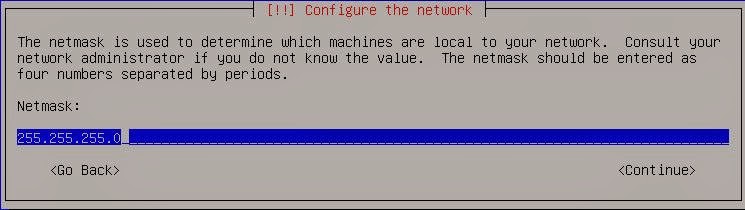














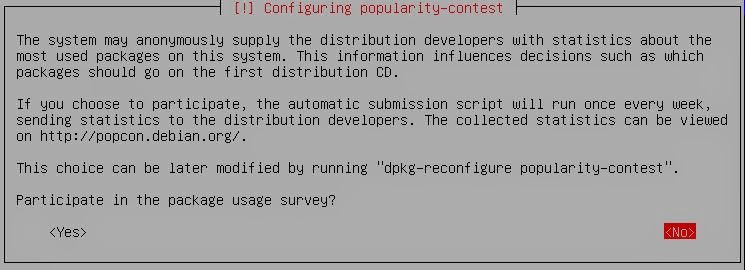




Tidak ada komentar:
Posting Komentar